利用Excel做回归分析操作步骤
如何用EXCEL做数据线性拟合和回归分析
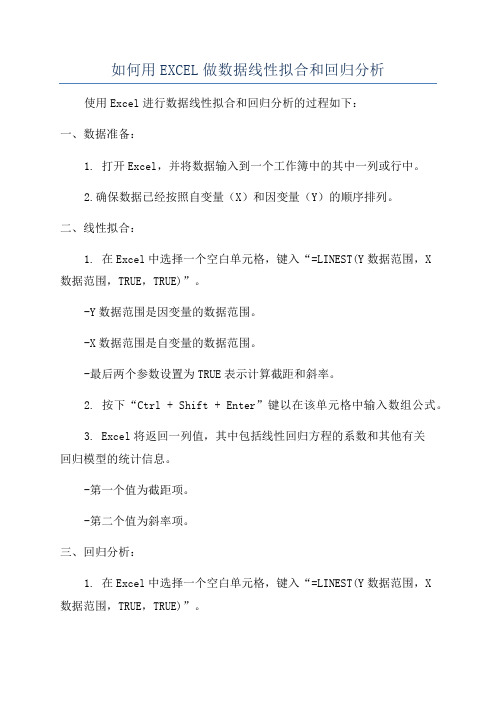
如何用EXCEL做数据线性拟合和回归分析使用Excel进行数据线性拟合和回归分析的过程如下:一、数据准备:1. 打开Excel,并将数据输入到一个工作簿中的其中一列或行中。
2.确保数据已经按照自变量(X)和因变量(Y)的顺序排列。
二、线性拟合:1. 在Excel中选择一个空白单元格,键入“=LINEST(Y数据范围,X数据范围,TRUE,TRUE)”。
-Y数据范围是因变量的数据范围。
-X数据范围是自变量的数据范围。
-最后两个参数设置为TRUE表示计算截距和斜率。
2. 按下“Ctrl +Shift + Enter”键以在该单元格中输入数组公式。
3. Excel将返回一列值,其中包括线性回归方程的系数和其他有关回归模型的统计信息。
-第一个值为截距项。
-第二个值为斜率项。
三、回归分析:1. 在Excel中选择一个空白单元格,键入“=LINEST(Y数据范围,X数据范围,TRUE,TRUE)”。
2. 按下“Ctrl + Shift + Enter”键以在该单元格中输入数组公式。
3. Excel将返回一列值,其中包括线性回归方程的系数和其他有关回归模型的统计信息。
-第一个值为截距项。
-第二个值为斜率项。
-第三个值为相关系数(R^2)。
-第四个值为标准误差。
四、数据可视化:1.选中自变量(X)和因变量(Y)的数据范围。
2.点击“插入”选项卡中的“散点图”图表类型。
3.选择一个散点图类型并插入到工作表中。
4.可以添加趋势线和方程式以可视化线性拟合结果。
-右键单击散点图上的一个数据点,选择“添加趋势线”。
-在弹出的对话框中选择线性趋势线类型。
-勾选“显示方程式”和“显示R^2值”选项以显示线性回归方程和相关系数。
五、解读结果:1.截距项表示在自变量为0时,因变量的预测值。
2.斜率项表示因变量随着自变量变化而变化的速率。
3.相关系数(R^2)表示自变量对因变量的解释力,范围从0到1,越接近1表示拟合的越好。
4.标准误差表示拟合线与实际数据之间的平均误差。
利用Excel进行回归分析和趋势

利用Excel进行回归分析和趋势Excel是一款功能强大的电子表格软件,广泛应用于数据处理和分析领域。
在统计学和经济学等领域中,回归分析和趋势分析是常见的数据分析技术。
本文将介绍如何利用Excel进行回归分析和趋势分析,并提供相应的步骤和示例。
一、回归分析回归分析可以通过建立数学模型来研究自变量与因变量之间的关系。
在Excel中,可以使用内置的回归分析工具来进行回归分析。
步骤一:准备数据首先,将需要进行回归分析的数据整理在Excel表格中。
例如,我们要研究房屋价格和面积之间的关系,可以将不同房屋的面积和价格数据存储在两列中。
步骤二:打开回归分析工具在Excel中,点击数据分析选项卡,然后选择回归。
如果没有找到数据分析选项卡,可以打开Excel选项,启用数据分析工具。
步骤三:设置回归分析参数在弹出的回归对话框中,选择输入范围,即自变量和因变量的数据范围。
选择输出范围,即回归分析结果的输出位置。
勾选标签“置信水平”,可以设置回归分析的显著性水平。
步骤四:进行回归分析点击确定按钮后,Excel将进行回归分析并输出结果。
回归分析结果包括回归方程、相关系数、显著性水平等。
通过分析这些结果,我们可以了解自变量对因变量的影响程度以及关系强度。
二、趋势分析趋势分析用于研究数据随时间推移的变化趋势。
在Excel中,可以利用趋势函数来进行趋势分析。
步骤一:准备数据同样地,首先将需要进行趋势分析的数据整理在Excel表格中。
例如,我们要研究某个产品销售额随时间的变化趋势,可以将不同时间点的销售额数据存储在一列中。
步骤二:利用趋势函数在某个单元格中输入趋势函数,例如“=趋势(区域, 已知_x值, 已知_y值)”。
“区域”表示自变量的数据范围,“已知_x值”表示因变量的数据范围,“已知_y值”表示已知的自变量数据范围。
步骤三:填充趋势函数按下Enter键后,Excel将根据已知数据计算趋势函数的结果。
通过将该公式拖动或填充到其他单元格,可以计算不同时间点对应的趋势值。
excel回归结果解读
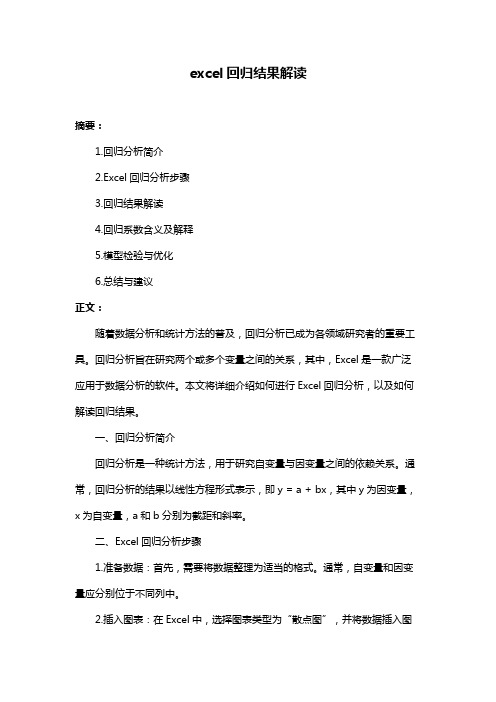
excel回归结果解读摘要:1.回归分析简介2.Excel回归分析步骤3.回归结果解读4.回归系数含义及解释5.模型检验与优化6.总结与建议正文:随着数据分析和统计方法的普及,回归分析已成为各领域研究者的重要工具。
回归分析旨在研究两个或多个变量之间的关系,其中,Excel是一款广泛应用于数据分析的软件。
本文将详细介绍如何进行Excel回归分析,以及如何解读回归结果。
一、回归分析简介回归分析是一种统计方法,用于研究自变量与因变量之间的依赖关系。
通常,回归分析的结果以线性方程形式表示,即y = a + bx,其中y为因变量,x为自变量,a和b分别为截距和斜率。
二、Excel回归分析步骤1.准备数据:首先,需要将数据整理为适当的格式。
通常,自变量和因变量应分别位于不同列中。
2.插入图表:在Excel中,选择图表类型为“散点图”,并将数据插入图表。
3.添加趋势线:右键单击图表,选择“添加趋势线”,在弹出的对话框中选择“线性”趋势线类型。
4.计算回归系数:在Excel中,可以使用“数据分析”工具箱中的“回归”功能。
将数据输入“因变量区域”和“自变量区域”,并选择“标签”选项,以计算回归系数。
5.得出线性方程:根据计算出的回归系数,得出线性方程,如y = a + bx。
三、回归结果解读1.回归系数:回归系数b表示自变量x每变动一个单位时,因变量y的平均变动量。
正负号表示自变量与因变量之间的正负相关关系。
2.截距:截距a表示当自变量x为0时,因变量y的预测值。
它可以用于评估模型的初始状态。
3.确定系数R:R表示模型对数据的拟合程度,值越接近1,拟合程度越好。
4.显著性检验:通过t检验和p值判断回归系数是否显著。
若p值小于0.05,说明回归系数显著。
四、模型检验与优化1.残差分析:检查模型是否存在异方差、序列相关等问题,若存在,可采用其他模型进行优化。
2.多重共线性检验:若自变量存在多重共线性,可采用逐步回归、主成分分析等方法进行优化。
excel回归二元三次方程
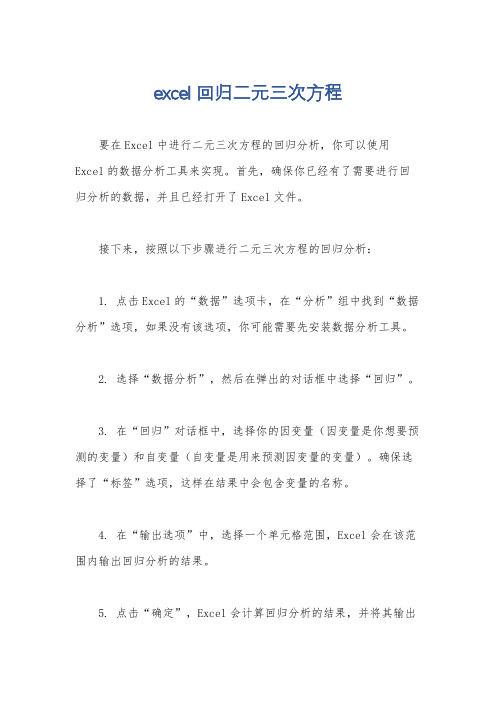
excel回归二元三次方程
要在Excel中进行二元三次方程的回归分析,你可以使用Excel的数据分析工具来实现。
首先,确保你已经有了需要进行回归分析的数据,并且已经打开了Excel文件。
接下来,按照以下步骤进行二元三次方程的回归分析:
1. 点击Excel的“数据”选项卡,在“分析”组中找到“数据分析”选项,如果没有该选项,你可能需要先安装数据分析工具。
2. 选择“数据分析”,然后在弹出的对话框中选择“回归”。
3. 在“回归”对话框中,选择你的因变量(因变量是你想要预测的变量)和自变量(自变量是用来预测因变量的变量)。
确保选择了“标签”选项,这样在结果中会包含变量的名称。
4. 在“输出选项”中,选择一个单元格范围,Excel会在该范围内输出回归分析的结果。
5. 点击“确定”,Excel会计算回归分析的结果,并将其输出
到你选择的单元格范围中。
在回归分析的结果中,你会看到包括回归系数、相关系数、拟合优度等统计信息。
此外,Excel还会生成一个散点图,用来展示回归方程的拟合情况。
需要注意的是,进行回归分析前,确保你的数据符合回归分析的前提条件,比如自变量和因变量之间的线性关系等。
另外,对于高阶回归如三次方程,需要谨慎解释结果,确保模型的合理性和可解释性。
希望以上步骤能帮到你进行在Excel中进行二元三次方程的回归分析。
如果你有任何疑问,欢迎继续向我提问。
用Excel做线性回归分析

用Excel做线性回归分析第一步:收集数据首先需要准备一组数据,其中有一个自变量和一个因变量,通常将自变量列在左侧列,因变量列在右侧列。
例如:X(自变量)Y(因变量)2 4.24 7.46 8.98 11.610 15.3第二步:绘制散点图接下来需要绘制散点图,将自变量和因变量之间的关系可视化。
在Excel中,选择插入->散点图,可以选择带有线条或仅带有散点的散点图。
根据上面的数据,得到的散点图应该如下:(插入散点图)第三步:添加趋势线为了更直观地展示自变量和因变量之间的关系,需要添加趋势线。
在Excel中,右键单击散点图上的任意一个数据点,选择“添加趋势线”。
在“添加趋势线”对话框中,选择“线性”类型,勾选“显示方程式”选项,点击“确定”。
得到以下图表:第四步:计算线性回归方程Excel自带一个计算线性回归方程的函数:LINST。
在Excel中,可以直接在某个单元格中输入以下公式:=LINST(因变量的单元格范围, 自变量的单元格范围, TRUE, TRUE)例如:结果如下:(插入计算结果图表)其中,- 第一个TRUE表示需要截距项;- 第二个TRUE表示需要进行常规数组计算。
根据上面的结果,得到的线性回归方程为:y = 1.375x + 1.550第五步:预测结果在得到线性回归方程之后,可以使用该方程进行预测。
例如,如果自变量为12,则根据上述方程预测因变量的值应为:因此,当自变量为12时,因变量的预测值为18.7。
通过以上五个步骤,可以使用Excel进行简单的线性回归分析。
当然,Excel还提供了更多高级的统计分析功能,如多元线性回归、逻辑回归、二项式分布等。
excel回归分析2篇

excel回归分析2篇篇一:Excel回归分析入门回归分析是统计学中的一种重要方法,常用来分析影响某一变量的因素。
Excel也提供了相应的回归分析工具,本篇将介绍Excel回归分析的入门。
1.打开Excel,输入数据集,如下图所示。
2.选择数据集,打开“数据”选项卡,点击“数据分析”按钮。
3.选择“回归”,点击“确定”。
4.在“回归”对话框中,输入“输入变量”和“输出变量”的列标。
5.勾选“置信水平”和“残差图”,设定置信水平。
6.勾选“自变量的方差”和“常数”,点击“确定”。
7.Excel自动输出回归分析结果,如下图所示。
8.分析回归分析结果,如下几点:①R方值越高,说明会受解释变量影响的程度越大;②P值越小,说明解释变量与响应变量之间的关系越显著;③残差图反映模型是否合适,如果残差散布在横轴两侧,说明模型合适;如果残差有规律分布,则可能存在偏差。
通过上述步骤,我们可以在Excel中进行基本的回归分析。
篇二:Excel回归分析进阶Excel提供了丰富的回归分析工具,本篇将介绍如何应用Excel进行进阶的回归分析。
1.多元回归分析多元回归分析指的是在一个模型中使用多个解释变量来预测响应变量。
在Excel中,多元回归分析与单变量回归分析步骤基本相同,只是需要输入多个解释变量。
2.分层回归分析分层回归分析指的是将数据按照某个特定变量进行分组,然后在每组内分别进行回归分析。
在Excel中,可以使用“数据透视表”或“分组工具”来进行分层回归分析。
3.逐步回归分析逐步回归分析是逐步引入解释变量,观察回归方程的变化并选择最佳模型。
在Excel中,可以使用“回归分析工具”的“逐步回归”选项来进行逐步回归分析。
4.岭回归分析岭回归分析是用于处理多重共线性问题的一种回归分析方法。
在Excel中,可以使用“回归分析工具”的“岭回归”选项来进行岭回归分析。
5.非线性回归分析非线性回归分析是对不符合线性关系的数据进行回归分析,通过搜索最佳拟合参数来构建最佳模型。
EXCEL——相关与回归分析

EXCEL——相关与回归分析回归分析是统计学中一种常用的分析方法,用于研究两个或多个变量之间的关系。
在Excel中,可以使用回归分析工具来进行回归分析。
回归分析可以帮助我们了解变量之间的相关性,预测一个变量的值,并探索影响一个变量的因素。
在Excel中,回归分析工具位于“数据”选项卡的“数据分析”功能中。
首先,我们需要确保已安装并加载了“数据分析”功能。
若没有,可以通过“文件”选项卡下的“选项”进入“Excel选项”窗口,然后选择“加载项”选项卡,点击“Excel加载项”下拉菜单中的“数据分析工具”复选框,最后点击确定。
完成加载后,我们可以通过“数据”选项卡中的“数据分析”按钮打开“数据分析”对话框,然后选择“回归”并点击确定。
在“回归”对话框中,我们需要将自变量和因变量的数据范围输入到“输入Y范围”和“输入X范围”中。
同时,我们还需要选择存储分析结果的输出范围。
除了使用回归分析工具进行回归分析外,Excel还提供了其他一些有用的函数和工具,可以辅助进行相关性和回归分析。
例如,可以使用CORREL函数计算相关系数,使用INTERCEPT函数和SLOPE函数计算回归方程的截距和斜率。
回归分析在各个领域都有广泛的应用。
在经济学中,回归分析可以用于研究经济变量的相互关系和预测经济趋势。
在市场营销中,回归分析可以帮助了解市场变量对销售额或利润的影响。
在医学研究中,回归分析可以用于探索患者生活方式和基因等因素对健康状况的影响。
总结来说,回归分析是一种重要的统计分析方法,在Excel中可以通过回归分析工具进行实施。
使用回归分析工具,我们可以了解变量之间的相关性,预测一个变量的值,并探索影响一个变量的因素。
同时,Excel 还提供了其他函数和工具,可以帮助进行相关性和回归分析。
回归分析在各个领域都有广泛的应用,为我们的研究和决策提供了有力的支持。
如何在Excel中使用LINEST函数进行线性回归分析

如何在Excel中使用LINEST函数进行线性回归分析Excel是一款广泛应用于数据分析和处理的电子表格软件,其中的LINEST函数能够进行线性回归分析。
LINEST函数的使用不仅能够帮助我们建立回归模型,还能对数据进行预测和评估。
下面将详细介绍如何在Excel中使用LINEST函数进行线性回归分析。
首先,在Excel中打开一个空白工作簿,在一个或多个列中输入你要进行线性回归分析的数据。
假设我们有两个变量x和y,x的数据在A列中,y的数据在B列中。
其次,选中一个空的单元格,该单元格将用于计算LINEST函数,然后输入以下公式:“=LINEST(B2:B11,A2:A11,TRUE,TRUE)”。
这个公式中的B2:B11代表y的数据列,A2:A11代表x的数据列,TRUE代表将输出附加的统计信息,TRUE代表将输出回归系数。
然后,按下回车键,Excel会自动计算出回归系数和统计信息。
回归系数中,第一个值为截距,后续的值为各个自变量的系数。
统计信息中,包括相关系数R^2、标准误差、F统计量等。
接着,我们可以进一步利用LINEST函数的结果进行数据预测和评估。
比如,我们可以输入新的自变量值,通过回归模型预测因变量的值。
假设我们要预测的自变量值为10,在一个空的单元格中输入公式:“=BETA(1)+BETA(2)*10”,其中BETA(1)和BETA(2)分别代表回归系数中的截距和自变量系数。
最后,按下回车键,Excel会根据线性回归模型计算出预测值。
通过这种方式,我们可以利用LINEST函数对未知数据进行预测。
综上所述,使用Excel中的LINEST函数进行线性回归分析的步骤如下:1. 输入数据,并将自变量和因变量分别放置在不同的列中。
2. 选中一个空的单元格,输入LINEST函数的公式:“=LINEST(因变量数据,自变量数据,TRUE,TRUE)”。
3. 按下回车键,获取回归系数和统计信息。
4. 利用回归系数进行数据预测和评估。
- 1、下载文档前请自行甄别文档内容的完整性,平台不提供额外的编辑、内容补充、找答案等附加服务。
- 2、"仅部分预览"的文档,不可在线预览部分如存在完整性等问题,可反馈申请退款(可完整预览的文档不适用该条件!)。
- 3、如文档侵犯您的权益,请联系客服反馈,我们会尽快为您处理(人工客服工作时间:9:00-18:30)。
数据分析——回归分析操作步骤
一、调出“数据分析”按钮
1、打开excel2007.。
这个不用说了的吧。
2、点击左上角office 图标
3、点击EXCEL选项
4、在左侧选择加载项
5、点击转到按钮
6、在跳出的加载宏窗口内,勾选分析工具库。
如图所示
7、确定
8、在excel2007顶端选择“数据”按钮
9、最右侧会跳出数据分析按钮
10、好了调出这个按钮就到此结束了。
二、使用数据分析工具
1、建立好相应的数据库,这里有一个最简单的,如图所示:数
据库内容为A和B的数据,我们要做的是分析其相关性。
2、点选“数据分析”按钮
3、在跳出的窗口内选择“回归”
并点击确定
4、跳出如图示的窗口
5、给Y区域框选
6、给X区域框选
7、点击确定
8、在sheet4窗口内跳出了回归统计的数据了
9、其中这里。
具体哪个是显著水平。
我忘记了。
反正下次问黄老
师吧。
童鞋们,到此over了。
